Frühling 2025 - WEBSITE UPDATE
2025-03-20 von Valentino Giacometti Portal
Mit diesem kurzen Artikel möchten wir einige der neuen Funktionen vorstellen, die mit diesem Update hinzugefügt wurden:
- TISAX-Prüfziel-Assistent
- Mehrere Standorte in einem TISAX-Scope verknüpfen, indem Sie eine CSV-Datei hochladen
- Änderung beantragen, um die Standorte oder Ziele eines genehmigten TISAX-Scope zu ändern
- Den Hauptansprechpartner Ihres Unternehmens ändern
- Standorte löschen
- Seite „Gremien“
- TISAX-Scope erneuern
- Kurzbeschreibung des Unternehmens
Wir hoffen, dass Sie unsere Bemühungen schätzen, das Portal mit jedem Update zu verbessern. Neben den neuen Funktionen arbeiten wir an der Benutzererfahrung. Einige Seiten wurden bereits aktualisiert, andere werden folgen.
Wenn Sie Vorschläge haben, nutzen Sie bitte die Feedback-Seite.
TISAX Prüfziel-Assistent
Wir haben einen Assistenten eingeführt, der TISAX-Teilnehmern bei der Auswahl der richtigen TISAX-Prüfziele in ihrem TISAX-Scope hilft.
Um den Assistenten zu verwenden, gehen Sie wie folgt vor:
- Klicken Sie auf „Prüfsziel auswählen“
- Klicken Sie auf „Prüfziel-Assistent öffnen“
- Folgen Sie den Anweisungen des Assistenten.
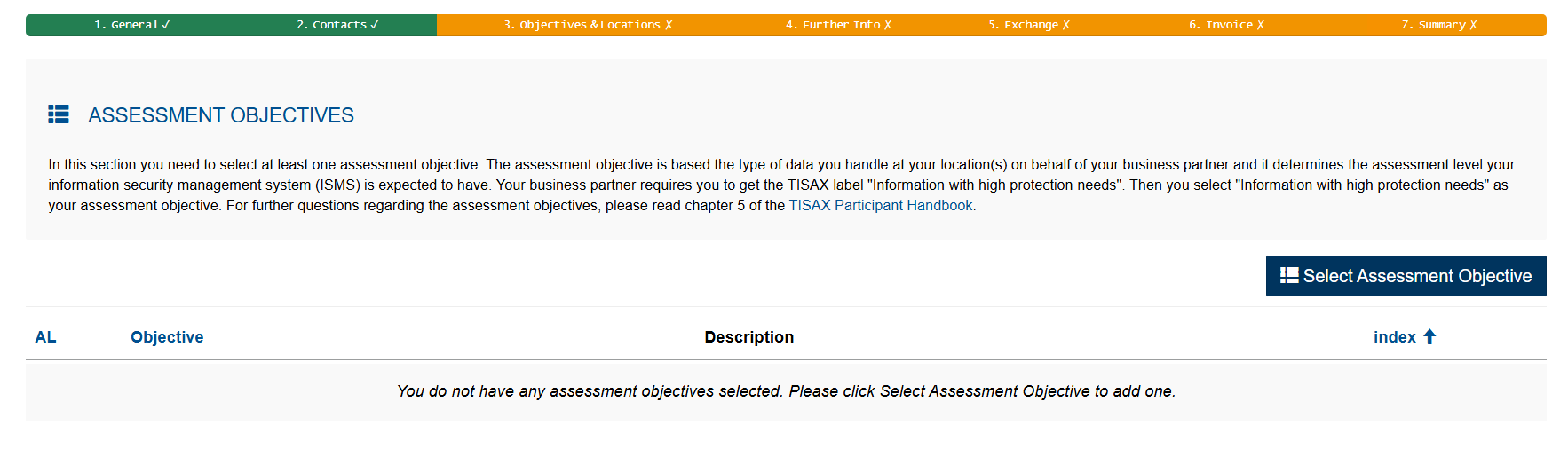
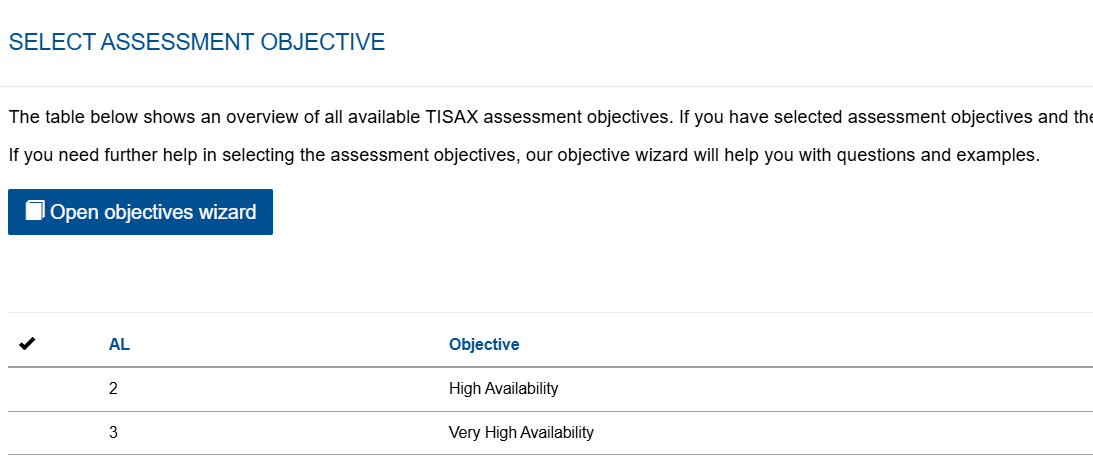

VERBINDEN SIE MEHRERE STANDORTE IN EINEM TISAX-SCOPE, INDEM SIE EINE CSV-DATEI HOCHLADEN
Wir haben eine Upload-Funktion eingeführt, mit der mehrere Standorte gleichzeitig über eine *.csv-Datei mit einem Scope verknüpft werden können.
Um die Upload-Funktion zu nutzen, müssen Sie:
- Auf „Standort hinzufügen“ klicken
- Auf „Upload-Fenster öffnen“ klicken
- Eine CSV-Datei hochladen, die nur die Standort-ID der Standorte enthält, die Sie dem TISAX-Scope hinzufügen möchten.
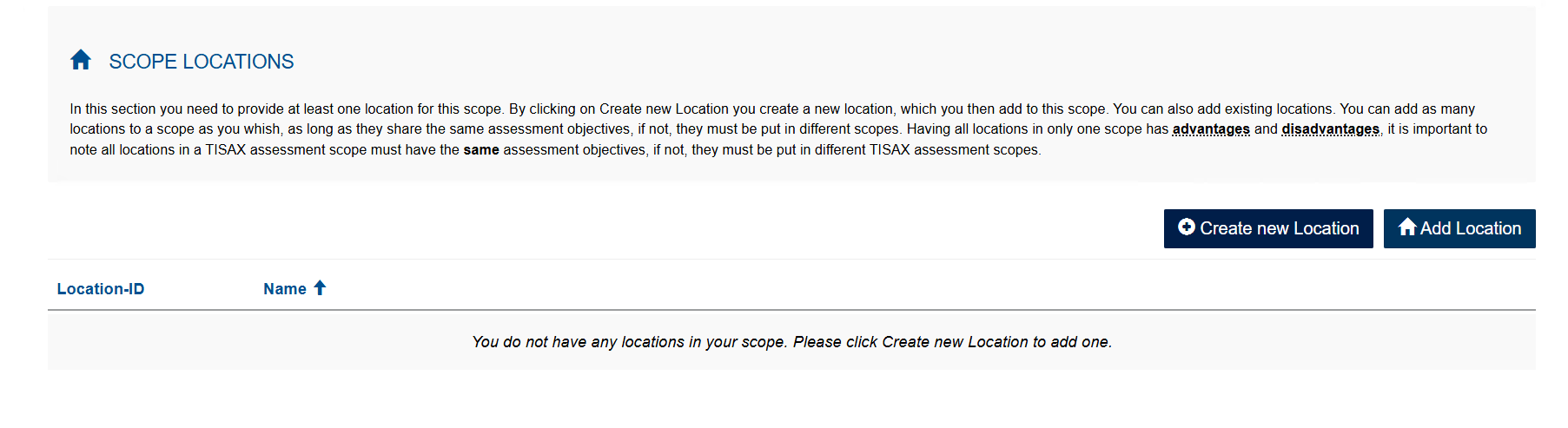
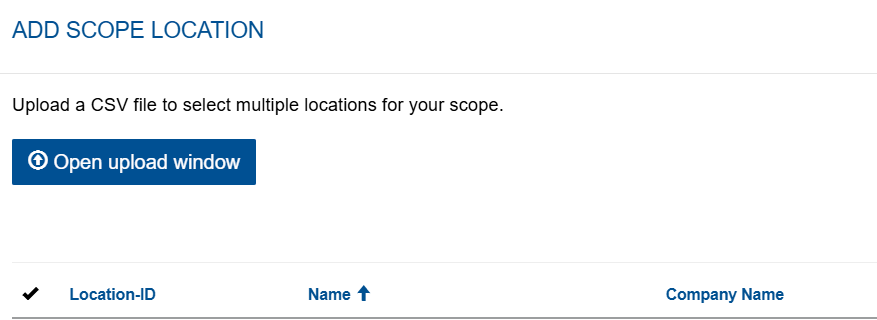
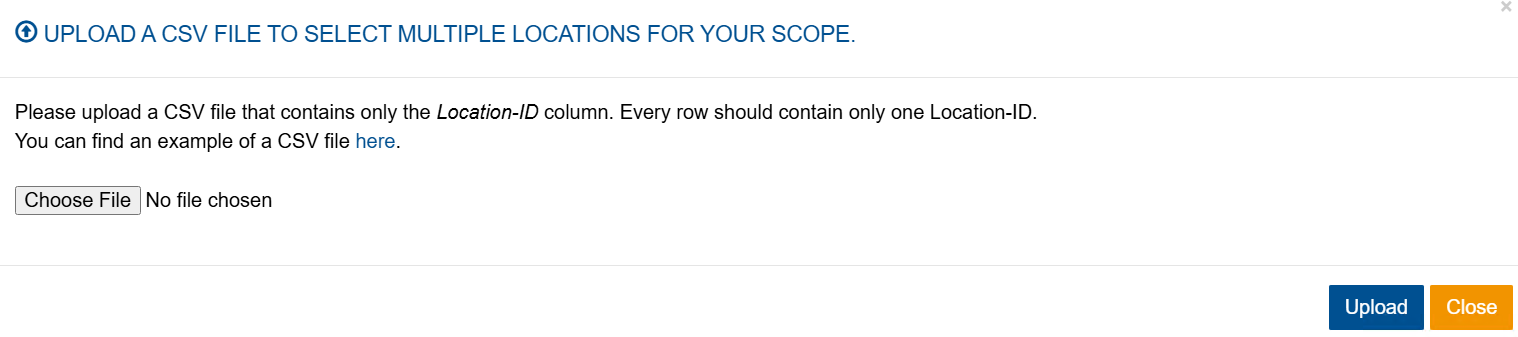
ANTRAG AUF ÄNDERUNG ZUR MODIFIZIERUNG DER STANDORTE ODER Prüfziele EINES GENEHMIGTEN TISAX-SCOPES
Wir haben die Möglichkeit hinzugefügt, Prüfziele oder Standorte zu einem genehmigten Scope hinzuzufügen und daraus zu entfernen.
Um diese Änderung zu beantragen, gehen Sie wie folgt vor (Der Änderungsantrag wird vom ENX-Team geprüft, bevor er genehmigt oder abgelehnt wird.):
- Klicken Sie in der TISAX-Scopeübersicht auf „Änderung beantragen“ für den Scope, den Sie ändern möchten.
- Wählen Sie den zu ändernden Punkt aus.
- Geben Sie die erforderlichen Informationen an (das Ziel, das Sie hinzufügen/entfernen möchten, oder den Standort, den Sie hinzufügen/entfernen möchten).

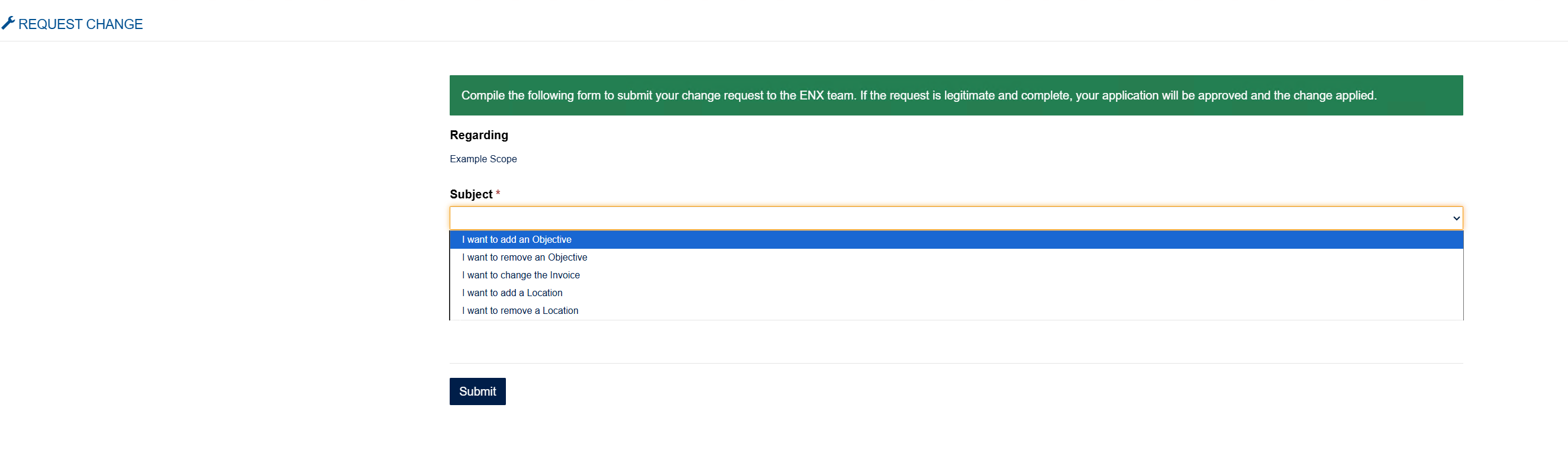
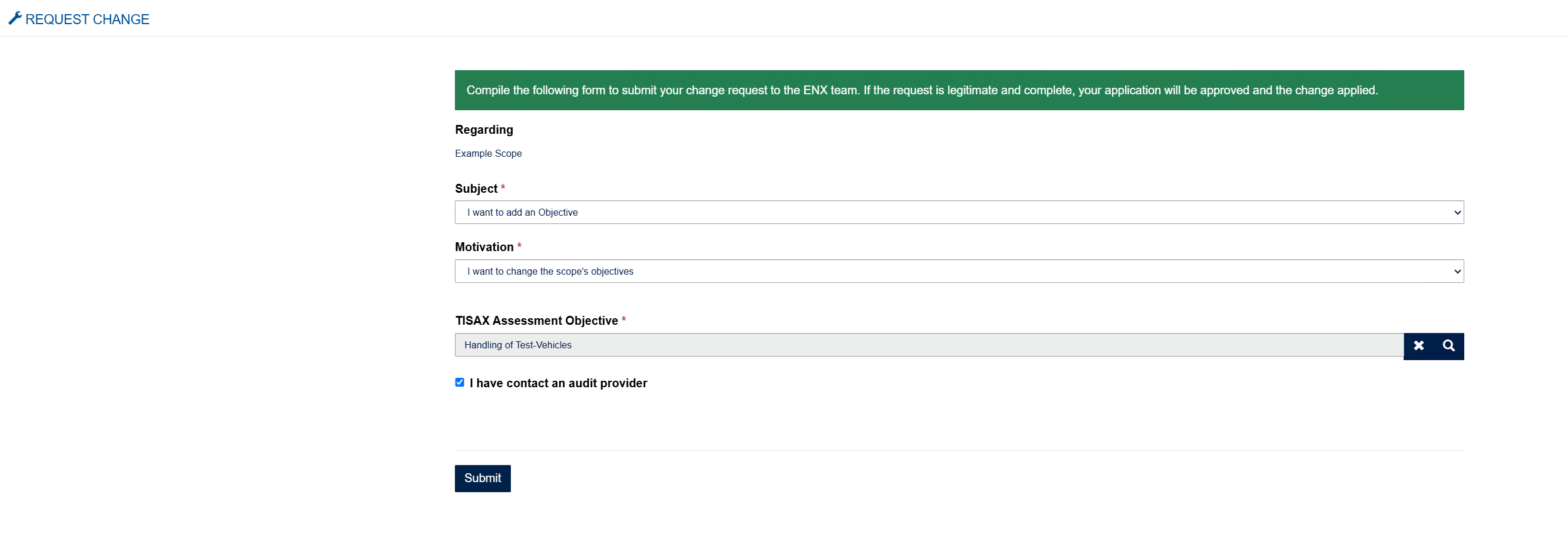
Ändern Sie den Hauptansprechpartner Ihres Unternehmens
Sie können nun den Hauptansprechpartner Ihres Unternehmens auf der Portal Benutzer Seite.
Der Hauptansprechpartner ist orange hervorgehoben und kann geändert werden, indem einfach die Option „Als Hauptansprechpartner festlegen“ für einen anderen Benutzer ausgewählt wird.
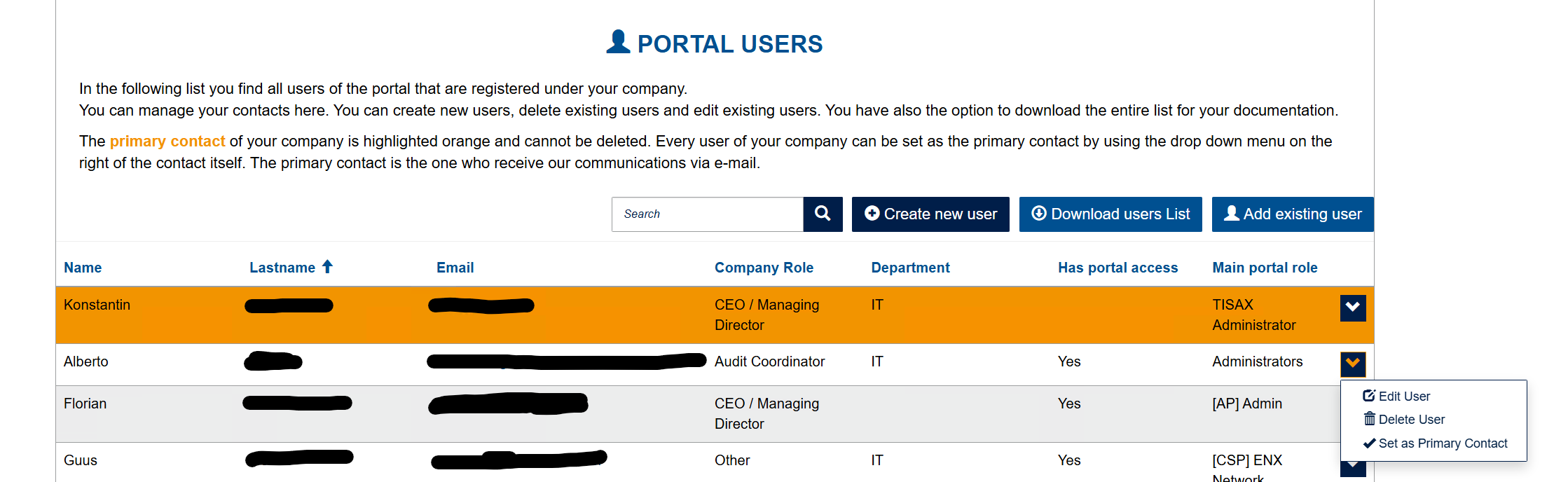
Die Hauptansprechpartnerin Ihres Unternehmens ist die Person, die alle unsere Mitteilungen per E-Mail erhält.
Standorte löschen
Sie können nun alle Ihre Standorte löschen. Standorte, die einem TISAX-Scope zugeordnet sind, können nicht gelöscht werden.
Wenn ein Standort einem oder mehreren Scopes zugeordnet ist, erhalten Sie vor dem Löschen eine Warnmeldung.
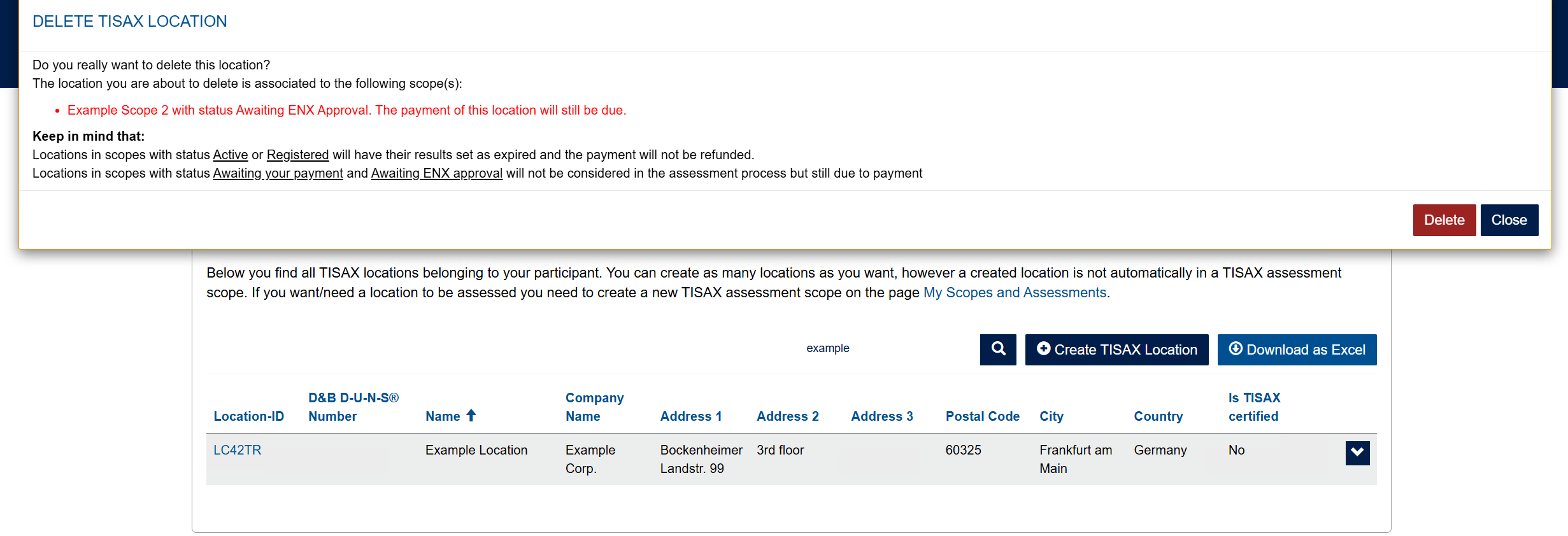
Einmal gelöschte Standorte können nicht wiederhergestellt werden. Seien Sie also vorsichtig.
Gremien-Seite
Besuchen Sie die neue Gremien-Seite, um mehr Informationen über unsere Gremienarbeit und Arbeitsgruppen zu erhalten.
DUPLIZIEREN SIE IHREN TISAX-SCOPE, WENN SIE IHRE NÄCHSTE PRÜFUNG DURCHFÜHREN MÜSSEN.
Ihre TISAX-Labels sind bis zu drei Jahre gültig. Wenn Sie diese erneuern möchten, müssen Sie einen neuen TISAX-Scope für eine neue Prüfung erstellen.
Um einen neuen TISAX-Scope auf der Grundlage eines alten zu erstellen, gehen Sie wie folgt vor:
Die Verwendung dieser neuen Funktion ist nicht zwingend erforderlich, um Ihre Standorte erneut zu prüfen, aber wir empfehlen sie.
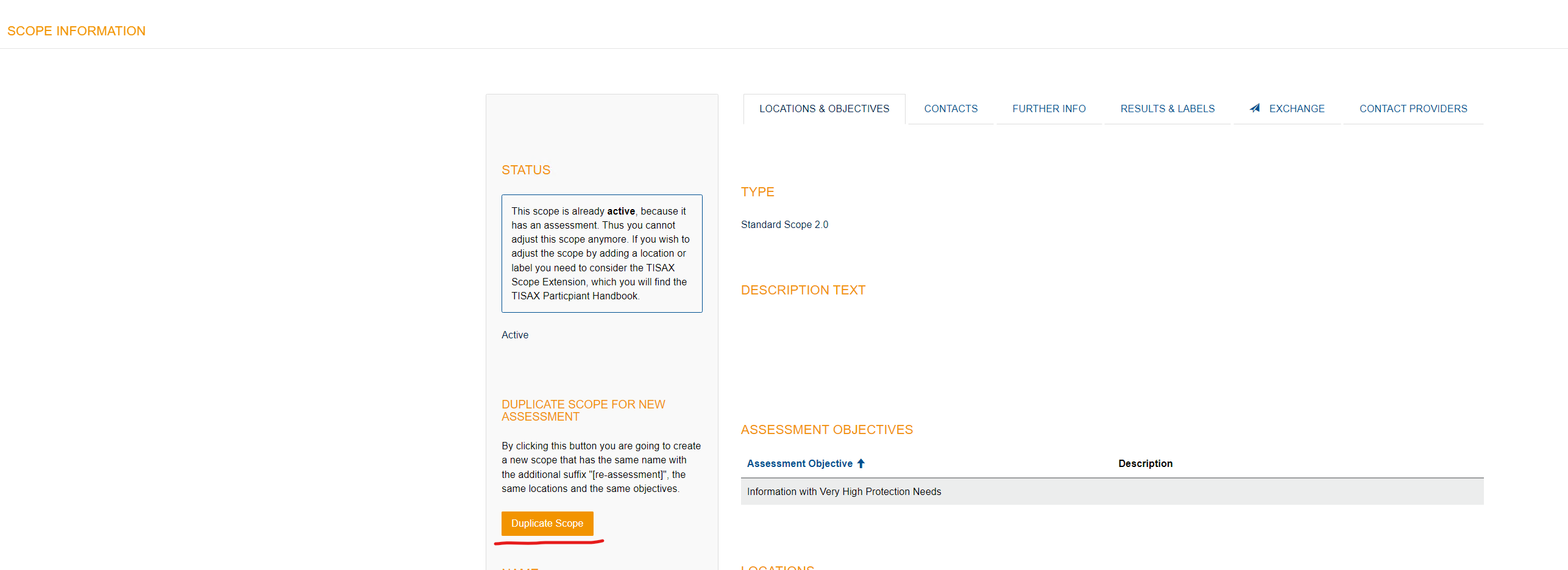
Diese Funktion ist auch direkt über die TISAX-Scope-Liste mit der Schaltfläche „Scope für neue Prüfung duplizieren“ zugänglich (nur sichtbar, wenn der Prüfstatus des TISAX-Scopes "abgeschlossen" ist).
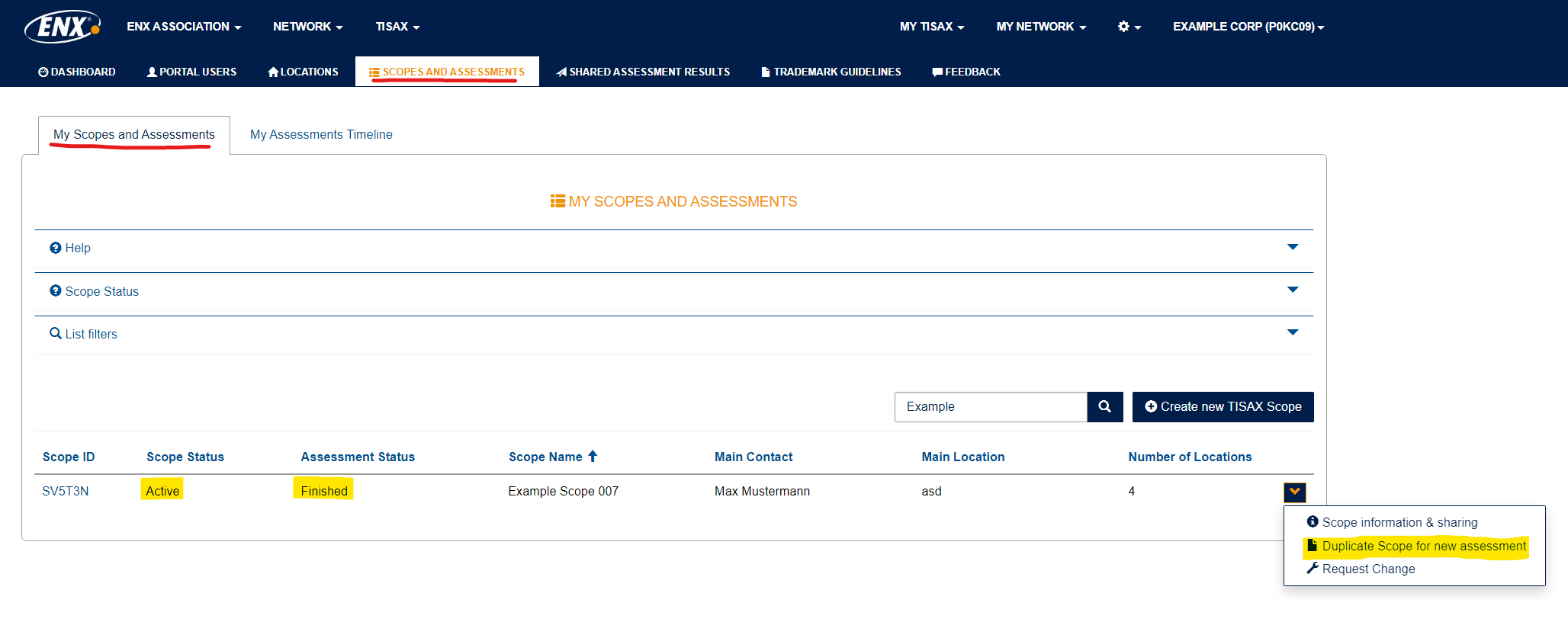
Kurzbeshreibung Ihres Unternehmens
Auf der Unternehmensseite können Sie nun eine Kurzbeschreibung Ihres Unternehmens hinzufügen, die anderen TISAX-Teilnehmern angezeigt wird.
-
- Gehen Sie zu dem TISAX-Scope, in dem die TISAX-Labels bald ablaufen.
- Klicken Sie auf die Schaltfläche „Scope duplizieren“.
- [Automatisch] Ein neuer TISAX-Scope wird erstellt und für Sie geöffnet.
- Vergewissern Sie sich, dass alle von Ihnen benötigten Prüfziele im Scope enthalten sind (denken Sie daran, dass einige TISAX-Prüfziele möglicherweise abgelaufen sind)
- Schließen Sie die Scope-Registrierung ab und fahren Sie mit der Prüfung fort.
- Die Schaltfläche „Scope duplizieren“ ist nur sichtbar, wenn der TISAX-Scope-Status aktiv oder abgelaufen ist und der Prüfstatus abgeschlossen ist. Es wird ein neuer TISAX-Scope mit den gleichen Standorten und TISAX-Prüfuielen wie der zuvor geprüfte erstellt (mit Ausnahme der abgelaufenen Prüfziele).
